Skelbimas
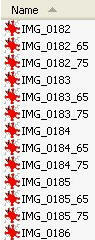 Savo „MakeUseOf“ straipsniams aš nuolat keisčiu paveikslėlių dydį, kad jie tilptų į mūsų puslapio šabloną. Dėl to aš atlieku daugybę pasikartojančių veiksmų su GIMP, nemokama vaizdų redagavimo programa. Po greitos „Google“ paieškos radau galingą įrankį, kuris man padėtų sutaupyti daug laiko paketo dydžio keitimas.
Savo „MakeUseOf“ straipsniams aš nuolat keisčiu paveikslėlių dydį, kad jie tilptų į mūsų puslapio šabloną. Dėl to aš atlieku daugybę pasikartojančių veiksmų su GIMP, nemokama vaizdų redagavimo programa. Po greitos „Google“ paieškos radau galingą įrankį, kuris man padėtų sutaupyti daug laiko paketo dydžio keitimas.
„GIMP“ neturi įmontuotos paketinio redagavimo funkcijos, nes viena iš programinės įrangos idėjų yra ta, kad vartotojai sukurs savo scenarijus ir priedus, kad patobulintų ją, kai tik jos reikia. Tai gali šiek tiek nusivilti naujesnius vartotojus, nes jie negali lengvai koduoti savo funkcijų ir jie turi medžioti reikalingus dalykus internete. Šis priedas tikrai vertas nepatogumų ir tikriausiai jį naudosite dar kurį laiką.
Visų pirma, paketinių vaizdų redagavimas yra identiškų pakeitimų pritaikymas dideliam skaičiui vaizdų. Šiame pavyzdyje kalbėsiu apie kelių dydžių skirtingų vaizdų kūrimą ir jų pervardijimą į kategorijas. Vis dėlto yra daugybė kitų dalykų, kuriuos galite padaryti pakeisdami paketinį paketą. Pavyzdžiui, galite:
- Pasukite
- Pasukti
- Spalva
- Apkarpyti
- Pagaląsti
- Pervardyti
- Keisti dydį
Pirmasis bet kokio paketo redagavimo veiksmas yra reikiamo priedo atsisiuntimas ir įdiegimas (jei dar niekada to nepadarėte). Eikite į Davido paketinio procesoriaus (DBP) pagrindinis puslapis. Jei esate „Linux“ vartotojas, instrukcijos gana aiškiai pateikiamos skiltyje „Kur aš ją gaunu?“ puslapio skiltis. Jei naudojate „Windows“, atsisiųskite ZIP archyvą toje pačioje skiltyje ir išpakuokite juos kur nors lengvai pasiekiamoje vietoje (darbalaukyje viskas gerai).
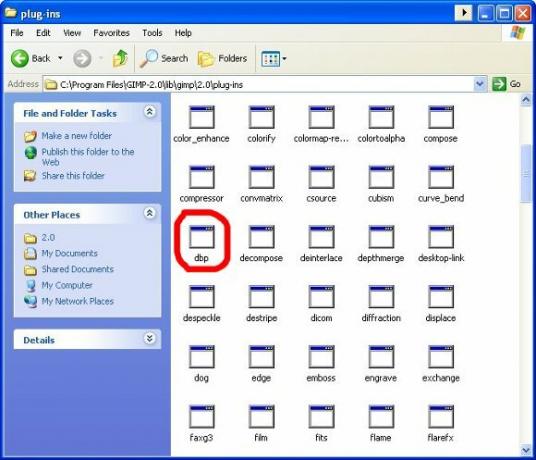
Išpakuokite tą failą (tiesiog vadinamą „dbp“) ir įdėkite jį į aplanką, esantį šioje savo kompiuterio vietoje „C: \ Program Files \ GIMP-2.0 \ lib \ gimp \ 2.0 \ plug-ins.“ Žinoma, tai yra numatytoji vieta, jei jūs pakeitėte diegimo programą, galbūt programos pavadinimą pavadinote ne „GIMP-2.0“.
Įdiegę papildinį, galite atidaryti „GIMP“ ir pradėti žaisti su juo. Meniu yra patogiai Xtns meniu dalyje, „Batch process…“. Iš ten pateksite į meniu su skirtukais, kuriame bus pateiktos visos jūsų pasirinktys.
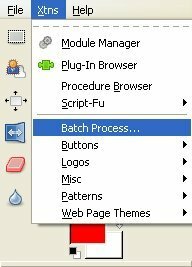
Pirmasis iš šių variantų yra „Įvesties“ skirtukas, kuris leis jums pridėti paveikslėlių į savo partiją. Atsargiai elkitės su šiuo, nes iššokantis langas „Pridėti failus“ apima sąsają su skirtukais ir iš tikrųjų nenurodo, kad ji prideda failus, kai juos pasirenkate. Turėsite dar kartą pažvelgti įvesties skirtuką, kad patvirtintumėte, jog jūsų failai buvo įtraukti (tik vienas iš naminės programinės įrangos ekscentrijų).
Tada norėsite nurodyti, kaip norite pakeisti vaizdą. Spustelėkite skirtuką „Keisti dydį“ ir pasirinkite „Įgalinti“. Jei norite išlaikyti aukščio ir pločio santykį, pasirinkite „Santykinis“ (labiausiai paplitęs). Jei norite tiksliai pakeisti aukštį ir plotį, nes tai iškraipys paveikslėlius, tačiau gali būti naudinga taisyti vienodo modelio objektus, pasirinkite „Absoliutus“.
Aš juos padidinsiu naudodamas „Santykinis“ nustatymą ir sumažinsiu juos 65 procentais. Kaip matote aukščiau, skalė prasideda nuo 1,00 (reiškia 100 procentų dydį) ir juda aukštyn ir žemyn po kablelio. Galite spustelėti „Pradėti“ dabar, bet norite padaryti dar vieną dalyką.
Spustelėkite kortelę „Pervardyti“ ir pažiūrėkite į savo galimybes. Visų pirma, jūs galite pasirinkti, iš kur kilę failai ir kur jie baigiasi. Numatytoji reikšmė yra „tokia pati kaip šaltinio. Asmeniškai man patinka pridėti modifikatorių prie kiekvieno failo pavadinimo, kad galų gale turėčiau dydį, aiškiai pažymėtą kiekvienoje paveikslėlio versijoje. Kaip matote, aš įdėjau „_65“ pašto kodą į formą, kad jis būtų pridėtas prie naujų failų pavadinimų. Tai net pateikia pavyzdį.
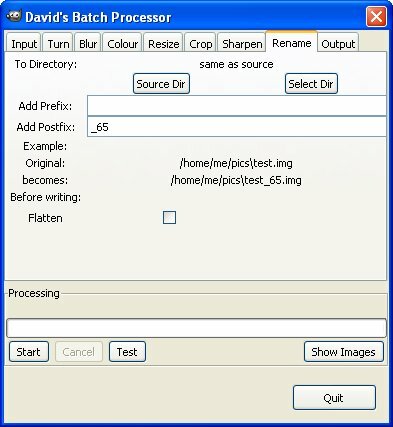
Dabar galite spustelėti „Pradėti“ ir sugeneruoti visus nustatytus failus. Aš išbandžiau tai dviem skirtingais dydžiais ir iš viso uždirbau tris dydžius: Originalus, 75% ir 65% (žr. Paveikslėlį puslapio viršuje). Dabar, jei rašyčiau straipsnį, turėčiau įvairaus dydžio atvaizdus, kad ir kokį reikia mano puslapio išdėstymą. Reikėtų pažymėti, kad jei norite, kad galutiniai failai atitiktų originalų failo tipą, norėdami pasirinkti failo tipą, turėsite naudoti skirtuką „Išvestis“.
Tai yra neįtikėtinai patogus įrankis bet kuriam tinklaraštininkui, ypač jei kuriate programinę įrangą ar žaidimų apžvalgas ir turite retkarčiais žaisti su didelėmis ekrano kopijomis. Neabejotinai įdėkite nedaug pastangų, reikalingų įdiegti šį papildinį, ir suprasite, kad ji verta savo svorio skaitmeniniame aukse.
Mano vardas Jimmy ir man be galo malonu prisijungti prie „Make Use Of“ komandos. Aš visada mylėjau kompiuterius ir technologijas, turbūt pradėjau nuo programos, kurią mano tėtis, pats dirbantis kompiuteriu, padėjo man rašyti „SuperDOS“ (jame buvo žvaigždute padarytas paveikslėlis). Nuo to laiko tai buvo internetas, nešiojamieji kompiuteriai, staliniai kompiuteriai ar dar daugiau…